如何使用“颜色替换”效果
提问人:wx20220303140949发布时间:2022-04-21
第一步:导入素材(Ctrl+O或双击项目面板导入),将“项目”面板中的“IMG_E3541.JPG”素材添拖至V1视频轨道,如下图所示。
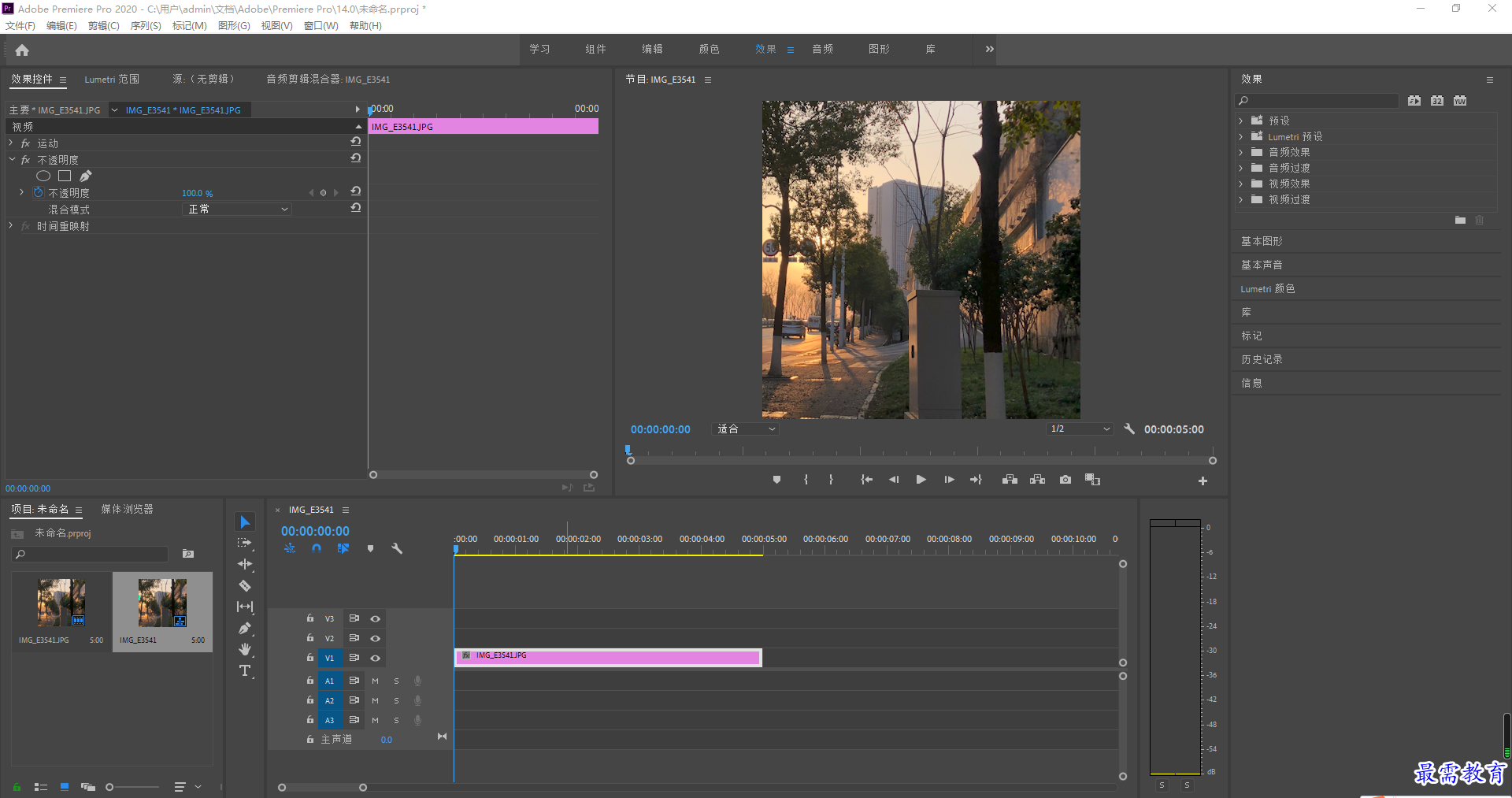
第二步:在“效果”面板中展开“视频效果”选项栏,选择“图像控制”效果组中的“颜色替换”选项,将其拖拽添加至时间轴面板中的“IMG_E3541.JPG”素材上,如下图所示。
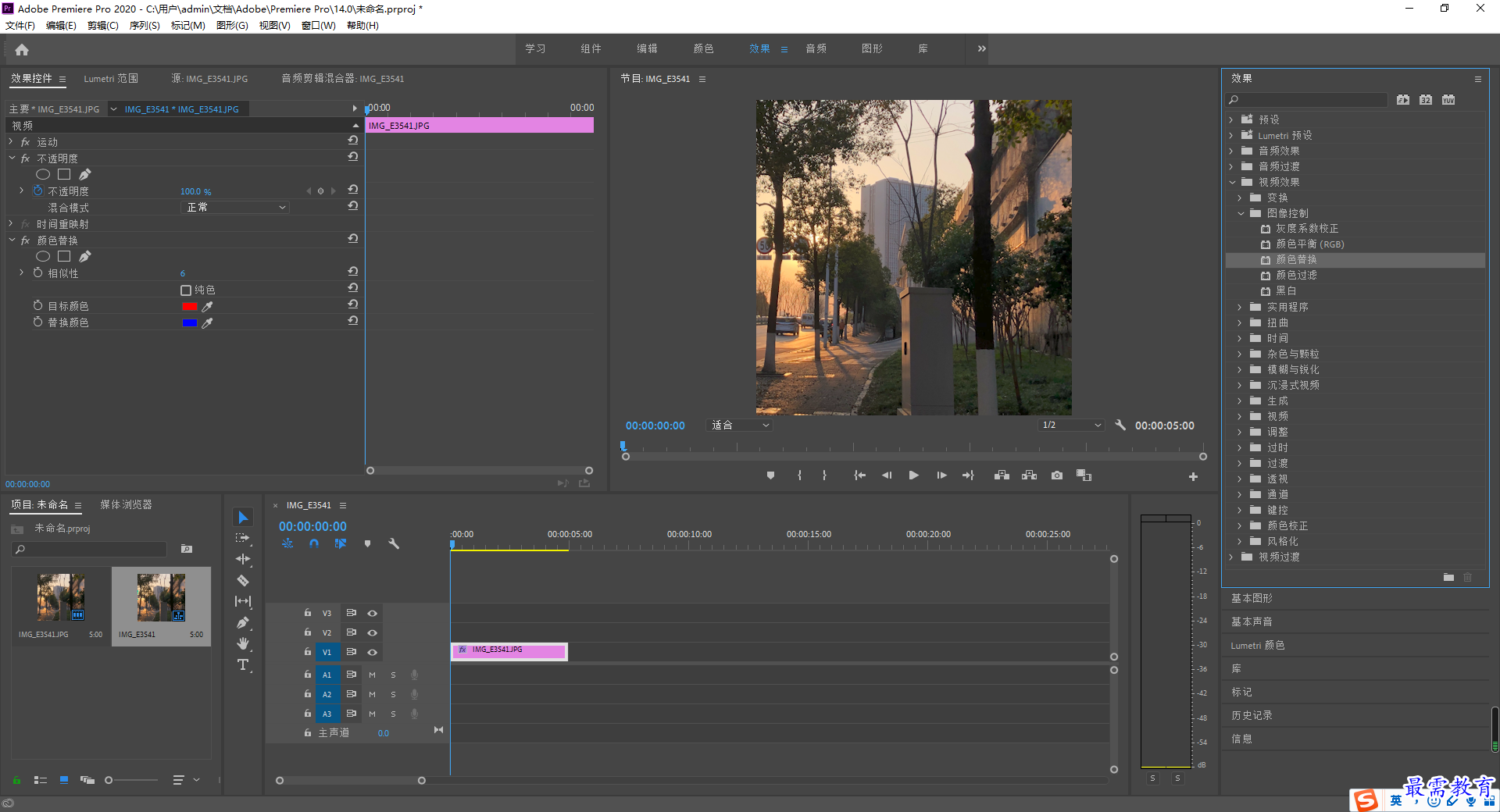
第三步:选择V1视频轨道上的“IMG_E3541.JPG”素材,在“效果控件”面板中展开“颜色替换”效果栏,对“相似性”、“目标颜色”、“替换颜色”相关参数进行调整,如下图所示。
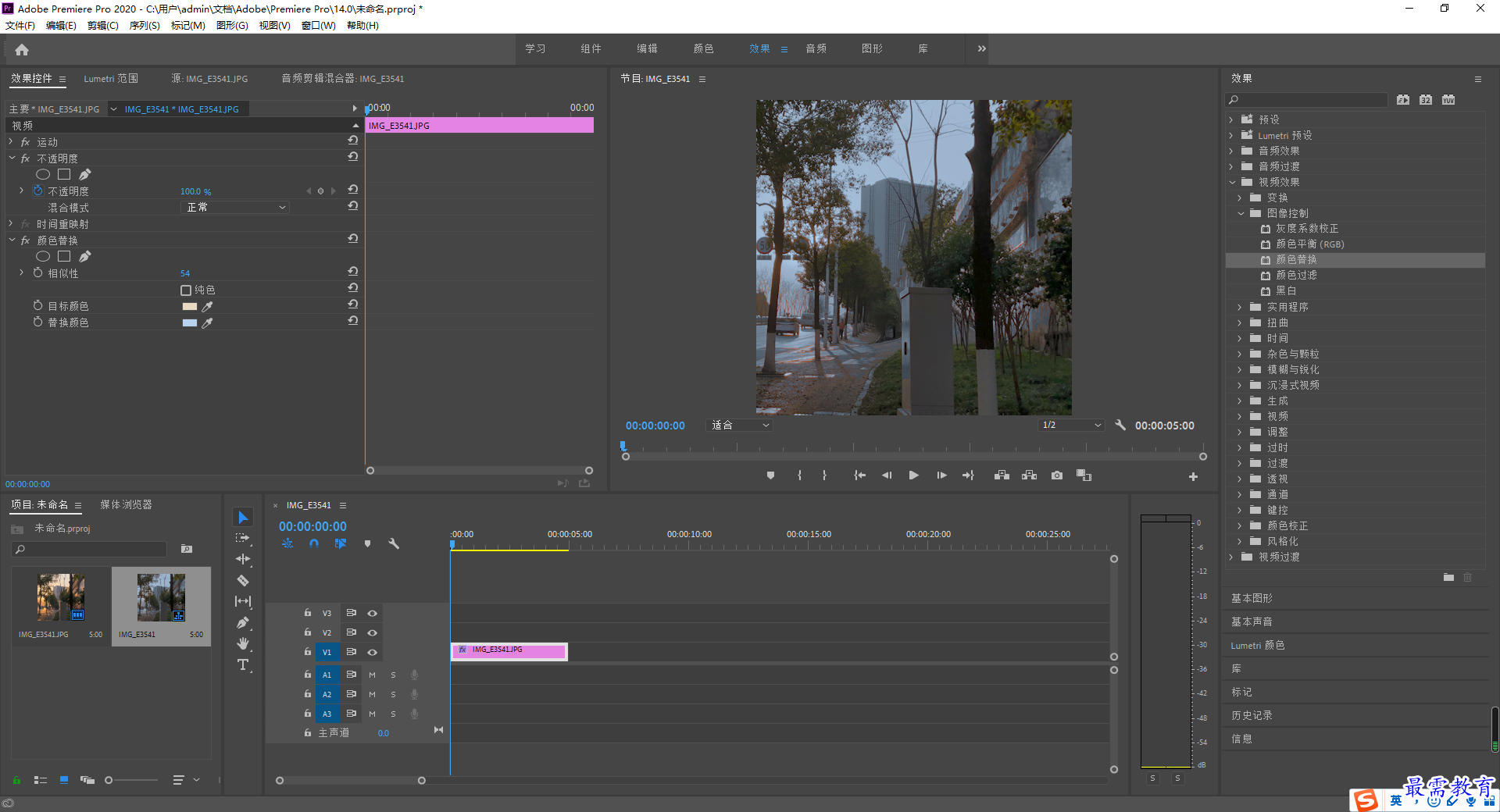
继续查找其他问题的答案?
相关视频回答
-
2021-03-1758次播放
-
2018Premiere Pro CC “运动”参数设置界面(视频讲解)
2021-03-1726次播放
-
2021-03-1712次播放
-
2021-03-1717次播放
-
2018Premiere Pro CC 设置字幕对齐方式(视频讲解)
2021-03-179次播放
-
2021-03-178次播放
-
2018Premiere Pro CC 创建垂直字幕(视频讲解)
2021-03-175次播放
-
2021-03-1710次播放
-
2018Premiere Pro CC添加“基本3D”特效(视频讲解)
2021-03-1714次播放
-
2021-03-1713次播放
回复(0)
 前端设计工程师——刘旭
前端设计工程师——刘旭
 湘公网安备:43011102000856号
湘公网安备:43011102000856号 

点击加载更多评论>>